xp系统下载 您的位置:首页 > 电脑系统教程 > win7系统下载
2015-03-20 08:15:57系统之家专用win7系统关闭自动更新后出现“重新启动计算机”提示 [文章导读] 每次在Win7系统上完成自动更新后,系统即会弹出提示“重新启动计算机”,但是在我们工作时,仅能不停地推迟,这样操作很麻烦。其实,我们可以直接将系统之家专用win7系统自动更
每次在Win7系统上完成自动更新后,系统即会弹出提示“重新启动计算机”,但是在我们工作时,仅能不停地推迟,这样操作很麻烦。其实,我们可以直接将系统之家专用win7系统自动更新重启提示关闭掉,那么要如何关闭掉自动更新后“重新启动计算机”的提示呢?下面系统之家跟大家一起分享下具体的解决方法!
方法如下:
1、在Win7系统上,点击任务栏上的“开始”按钮;
2、在开始菜单上点击运行对话框,输入gpedit.msc命令,打开本地组策略编辑器;
3、在本地组策略编辑器上,依次展开“计算机配置”-“管理模板”-“Windows组件”;
4、双击打开Windows Update进行配置;
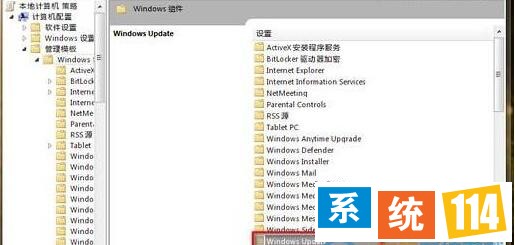
5、在展开的项上找到“对于已登录的用户,计划的自动更新安装不执行重新启动”;
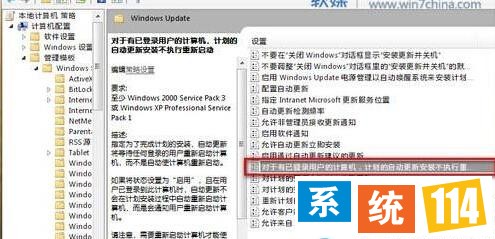
6、在右侧窗格将它设置为“已启用”。最后再退出本地组策略编辑器即可。
以上就是系统之家专用win7系统关闭自动更新后出现“重新启动计算机”提示的解决方法,如果Windows再次安装更新时,系统都不会再弹出提示是否要重启。希望对大家有所帮助!
Windows7系统下载_最新Ghost Win7旗舰版下载-系统114

